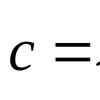Если ваш «мобильный друг» начал глючить и тормозить, причем весьма ощутимо, то самое время поменять его прошивку на более свежую. Большинство владельцев планшетов обращаются в сервисные центры для замены прошивки. Но это можно легко сделать самому. Зачем, спрашивается, переплачивать? Все, что нужно - планшет, кабель для подключения к компьютеру и безлимитный интернет.
Сразу скажем, что процесс прошивки мобильных устройств однотипен. От модели и производителя зависят только незначительные детали процесса. В остальном все происходит по одному и тому же сценарию. Проблем с самостоятельной прошивкой планшета не должно возникнуть ни у кого. В конце концов это не бином Ньютона.
Зачем это делать?
Для смены прошивки есть масса причин. К примеру, планшет не включается, или тормозит, или стал как-то неадекватно работать. Есть случаи, когда прошивка планшетов может восстановить уже окончательно «убитый» девайс. А многие производители в новых прошивках латают дыры и уязвимости, оптимизируют работу с железом и всячески улучшают операционную систему. Тут уже жизненно необходимо заново прошить свой аппарат.

Есть также еще одна причина. Дело в том, что некоторые пользователи терпеть не могут официальные прошивки. Им нужны исключительно «кастомы» (модифицированные пользователями прошивки). Зерно правды в этом есть. Кастомы обычно намного шустрее своих официальных собратьев. Однако есть и подводные камни. В кастомах открыт доступ к управлению файловой системой ОС. А это не есть хорошо, ибо по незнанию можно превратить планшет в кирпич.
Что нужно сделать до процесса прошивки?
Перед тем как браться за это рискованное дело, следует сделать резервную копию ОС (если ваш планшет работает). Если что-то пойдет не так, всегда можно будет восстановить работающую систему. Далее нам нужно определиться с типом прошивки и найти ее. Хоть кастомы и быстрее, но самыми стабильными все-таки являются официальные версии прошивок. Их и будем ставить.

Предположим, что мы нашли и скачали прошивку. Теперь самое время установить на компьютер драйверы, необходимые для подключения устройства. Без этого прошивка планшетов будет невозможна. После установки драйверов можно будет подключать планшет к компьютеру, и начинать сам процесс. Прошить устройство официальной ОС можно несколькими способами. В принципе, здесь все зависит от самого планшета.
Прошивка с помощью SD-карты
Самый простой и действенный способ. Все, что нужно сделать - скачать файл с прошивкой и распаковать папку DLOAD в корень SD-карты. Дальше требуется «вогнать» планшет в режим обновления. У разных типов устройств могут использоваться для этого совершенно различные комбинации клавиш. Но в стандартном варианте это сочетания типа «включение - громкость вверх» или «включение и 2 кнопки громкости».

Если все сделано правильно, то на экране появится зеленый робот и начнется прошивка планшета. По завершении процесса требуется перезагрузить устройство. В некоторых случаях придется очень долго жать кнопку включения для этого. После перезагрузки девайс будет очень долго пытаться запустить обновленную ОС. Обычно это занимает около 5-10 минут.
Продукция Samsung
Прошивка несколько отличается от стандартного способа. Так получилось из-за аппаратных и системных особенностей продуктов этой компании. Без программного вмешательства здесь ничего не выйдет. Для осуществления процесса прошивки потребуется скачать программу Odin. Она специально предназначена для прошивки планшетов от Samsung.

Установив все необходимые драйверы и скачав саму прошивку, можно приступать к процессу установки. Запускаем программу Odin и нажимаем в ней кнопку PDA. Затем «вгоняем» сам планшет в режим бутлодера. Для этого нужно нажать комбинацию клавиш «громкость вверх и включение». В зависимости от модели сочетание кнопок может варьироваться. Подключаем планшет к ПК. Odin автоматически обнаружит устройство. После этого останется нажать кнопку «Старт». Начнется прошивка планшета. Об окончании процесса программа оповестит звуковым сигналом.
После установки прошивки рекомендуется зайти в рекавери (громкость вниз и кнопка включения) и сбросить настройки на стандартные (wipe data). Иначе прошивка может работать нестабильно. Затем можно приступать к настройке установленной системы.
Китайские планшеты
С «китайцами» все не так просто. Для них нужно подбирать прошивку, ориентируясь на точное название модели. Ибо, если использовать неподходящую прошивку, можно получить «кирпич». Программы для прошивки "китайцев" варьируются в зависимости от типа процессора. Если ваше устройство использует процессоры от MTK, тогда ваш выбор - SP Если же устройство на базе Allwinner, то для его прошивки подходит Live Suite.
Шьются строго с помощью компьютера. Прошить их с SD-карты никак не получится. Хотя кастомы на них устанавливаются через Clockwork Mod. Разберем пример прошивки китайца. В процессе прошивки следует быть предельно осторожным. Китайцы чрезвычайно капризные. Одно неловкое движение - и у вас кирпич. Конечно, кирпич тоже можно оживить. Но зачем нам лишние проблемы? Вот какая она - прошивка планшетов родом из Китая.
Прошивка Samsung N8000 (Китай)
Samsung Galaxy Note N8000 - китайский планшет, прошивка его, соответственно, зависит от типа процессора. В этом устройстве Allwinner A13. Соответственно, нужно скачать программу Live Suite. Также не забываем о драйверах. Прошивку под него найти трудновато, но она есть. В крайнем случае можно попробовать другие прошивки от таких же устройств.
Итак, распаковываем архив с прошивкой в какую-нибудь папку с английским названием. Запускаем Live Suite. Выключаем планшет, зажимаем кнопку «громкость вверх» и подключаем к USB. Нажимаем в программе кнопку с изображением шестеренки и выбираем папку с распакованной прошивкой. После этого начнется сам процесс. По окончании процесса установки программа выдаст английское сообщение типа Update Success. Отключаем планшет и пробуем его включить.
Прошивки планшета N8000 64Gb могут несколько отличаться по функционалу, но в любом случае все они стабильно работают на устройствах данного типа.
Планшеты от «МегаФон» и других операторов
По своей сути, планшеты от операторов - те же устройства от ZTE или Huawei. А значит, на них распространяются правила стандартной прошивки. Их можно прошить с помощью SD-карты. Подходит способ с обновлением прошивки и папкой DLOAD. Никаких проблем в процессе прошивки не наблюдается.

Прошивка планшета «МегаФон» кастомной ОС происходит по типовому сценарию обновления прошивки с помощью Clockwork Mod. Вообще, эти планшеты - одни из самых податливых в плане прошивки. С ними никогда не бывает проблем. Отличие от обычных версий планшетов состоит только в том, что сии устройства аппаратно заблокированы для использования только одной сим-карты конкретного оператора. В остальном же это устройства обычные.
Планшеты DNS
Эти устройства смело можно назвать «чистокровными китайцами», хоть по паспорту они и выпускаются в России. Качество сборки никакое, странные процессоры Allwinner и MTK. В общем, все атрибуты чуда китайской инженерной мысли. Соответственно, прошиваются они так же, как и их китайские коллеги. Нужно точно подбирать прошивку и программу для обновления. Иначе получится кирпич.
Прошивка планшета DNS ничем не отличается от прошивки "китайцев". Поэтому все действия, выполняемые при прошивке китайских поделок, актуальны и здесь. У этих планшетов только один плюс - они отзывчивее "китайцев" в этом плане. И обычно прошивка на них устанавливается без каких-либо проблем.
Заключение
Прошивка планшетов - не такое уж трудное дело. Главное - чтобы присутствовали прошивки для планшетов 4.1, 4.2 или 4.4 версии. Остальное - дело техники. Сам процесс обновления или замены планшета отличается четкой последовательностью действий. Недопустимо произвольно менять порядок действий. Пожалуй, это главное правило, которое стоит запомнить при прошивке того или иного устройства.

Конечно, процесс прошивки того или иного устройства может несколько видоизменяться в силу конструктивных особенностей девайса. Но сама суть этого процесса не меняется. Имеется несколько способов прошивки. Выбирайте, какой вам больше нравится, и вперед.
Самая используемая ОС для мобильных телефонов - это Android. Известные производители планшетов и смартфонов устанавливают на свои изделия именно эту ОС. Ее преимущества - это удобство в использовании, доступность интерфейса, высокая скорость работы. С ее помощью планшеты и смартфоны оснащаются платным и свободным софтом из приложения Play Market.
Хотя данная платформа и имеет много преимуществ, владельцы устройств с Android ощущают потребность перепрошивки планшета или смартфона.
Не стоит путать перепрошивку и обновление.
Как и зачем перепрошиваются планшеты и смартфоны?
Иногда программы требуют ROOT-доступ от пользователей. При стандартной прошивке нельзя иметь права администратора. К примеру, возможен серьезный разгон процессора на устройстве при условии обладания ROOT-правами.
Перепрошивка избавит устройство от «мусора», который мог быть оставлен производителем. Вместо него на смартфон или планшет установятся реально необходимые и нужные программы. Перепрошивка даст более быструю и стабильную работу устройства, что тоже порадует.
Со времени изготовления устройства на заводе и до момента попадания в руки пользователя может пройти пару месяцев. В течение этого времени программная прошивка могла серьезно измениться и дать более расширенные возможности работы устройства. В этой статье описана самостоятельная возможность прошивки телефона Samsung Galaxy на Android. Есть несколько методов перепрошить "Андроид" через компьютер.

Почему нужна официальная прошивка
Не стоит забывать, что сама прошивка должна являться официальной. Любительские варианты устраняют недостатки ОС, но могут принести много других "багов". Обязательно требуется подробная информация по прошивке "Андроид" перед ее осуществлением.
Сегодня существует немало методов для прошивки смартфона и планшета на базе Android. Ниже будут описаны самые понятные и распространенные варианты.

Как правильно перепрошить "Андроид" с помощью ПК и программы Odin?
Первый метод
Это выполняется напрямую с телефона через систему Android. Например, на смартфоне установлена версия 4.0. Если в этой версии открыть раздел «Настройки - Сведения о телефоне - Обновление ПО», то настраивается автоматическая прошивка для данного телефона. Для этого требуется установить галочку на «Автообновление». Также рекомендуется активация пункта «Только Wi-FI». В таком случае доступность новой версии осуществляется только при наличии беспроводной сети для телефона. По-другому будет тратиться мобильный трафик, что вызовет немалые расходы. Проверка запускается вручную после нажатия на кнопку «Обновить».
Перепрошить "Андроид" через компьютер можно только при условии 100% заряда батареи. Но подобный метод обновления прошивки Samsung Galaxy не очень удобен и может оборваться посреди самого процесса. Рекомендуется выполнение этой задачи с помощью специальной программы, которая установлена на компьютер при подключении к нему через USB-кабель телефона.

Специальный софт
Это можно выполнить при помощи программы Samsung Kies или популярной Odin. В случае с последней есть возможность использования и официальной прошивки Samsung, и прошивки от других разработчиков. Они часто бывают более удобными и дают больше возможностей для телефона, но при этом теряется заводская гарантия. По этой причине выполнение любых инструкций относительно того, "Андроид" неофициально, допустимо только после окончания срока гарантии.
Официальную прошивку Samsung Galaxy можно рассмотреть на примере обновления с помощью программы Samsung Kies. Она создана аналогично с iTunes от Apple и может полностью синхронизировать компьютер со смартфоном - перемещать файлы, музыку, контакты. Перед началом обновления прошивки рекомендуется создание резервной копии, чтобы избежать потери данных.

Порядок выполнения задачи
Для начала устанавливается сама программа. Во время этого на компьютер и на телефон загрузятся драйвера для устройств указанной фирмы. После запуска программы к компьютеру подключается телефон через порт USB, затем ждем его обнаружения. После открытия окна со всеми данными телефона нужно выбрать «Обновление прошивки», при ее наличии об этом сообщат в открывшемся окне. После нажатия «Обновить» требуется согласиться с правилами и подтвердить действия. Следует дождаться окончания действия, как перепрошить Андроид Samsung. Не нужно в это время трогать смартфон и отключать кабель, соединяющий его с компьютером. Может случиться, что антивирус или файрвол выдаст сообщение, в котором требуется разрешение, чтобы Kies смогла выполнять свои функции. Также следует отключить антивирус на смартфоне, так как он просто не даст системе возможность обновиться. После этого нужно подтвердить окончание обновления.

Прошивка Samsung с помощью Odin
Чтобы прошить телефон с помощью этого приложения, выполняется установка на ПК специального драйвера, которым комплектовался телефон, либо скачивается этот драйвер с сайта самого производителя Android-устройства.
Потом скачивается сама прошивка. Найти ее несложно на форумах или на
файлообменных сайтах. Файл должен быть с расширением OPS.
Затем требуется одновременное нажатие трех кнопок на смартфоне. Это «минус громкость», «power» и «homer». На экране устройства появится сообщение «downloading», что сигнализирует о перепрошивке.
Обеспечение подключения смартфона к ПК
Для этого смартфон и компьютер соединяют с помощью USB-переходника. Затем запускается программа Odin. Для загрузки рекомендуется последняя версия программы, особенно в случаях установки новой прошивки. В меню нужно найти надпись «Select Ops», нажать на «OPS», которая расположена под ней. Далее указывается путь к файлу прошивки.

Потом надо нажать на «Start» и дождаться окончания перепрошивки, это все займет не более пяти минут. После завершения в первом окошке появится сообщение «Pass», что указывает на успешную перепрошивку смартфона.
Это «серый» способ того, как перепрошить смартфон Андроид. Для начала телефон переводится в режим загрузки «Downloading». Для этого одновременно требуется нажатие таких кнопок: «включение», «домой» и «громкость минус» (или «громкость плюс» на некоторых моделях). Если все сделано верно, на дисплее высветится логотип Android и надпись про загрузочный режим. Потом скачивается и устанавливается программа Odin Multidownloader. Ее можно найти через поисковик или на специализированном сайте.
Эта программа является профессиональной для использования в сервисных центрах. Если ее правильно использовать, то не случится с телефоном никаких поломок. Также потребуются файлы для прошивки, скачанные с официального сайта или с форума поддержки. Этих файлов четыре. PDA - главный прошивочный файл, PHONE - для работы с сетью оператора, CSC - телефонные настройки и PIT - для хранения служебной информации. Убедитесь в присутствии этих программ в наборе. Также версии могут быть однофайловыми. В таком случае они импортируются на место основного файла - PDA.

Если работа ведется на компьютере с установленной Windows 7 и выше, то этого тогда будет достаточно. Если установлена Windows XP, то дополнительно инсталлируется программа Kies для установки на ОС драйверов для смартфона Android или сами отдельные драйвера - Samsung USB Driver for Mobile Phones. На том же сайте подбираются конкретные драйвера для нужной модели и версии операционной системы компьютера. Например, нужны соответствующие драйвера от Майкрософт, если выполняется инструкция, как перепрошить "Андроид" на Windows.
Теперь требуется остановка всех программных процессов Kies, если до этого они устанавливались и запускались. Для этого требуется нажать клавиши Control+Alt+Del и найти процессы, где есть в названии "Kies". Далее эти процессы должны быть завершены. После этого требуется произвести запуск программы Odin. В это время смартфон находится в загрузочном режиме. Далее он подсоединяется с помощью USB-кабеля и нажимается кнопка «Добавить громкость» (для телефонов модели Samsung Galaxy S2). Теперь начинается обновление ПО.
В программе Odin отобразится желтым первый раздел ID:COM. Всего этих разделов несколько для работы с несколькими телефонами одновременно. Устанавливаются галочки в программе на F.Reset Time, Autoreboot, Re-Partition. Теперь нажимается кнопка Start. Нужно ждать, когда график дойдет до конца. Тогда загорится зеленый цвет и высветится надпись "Pass". После этого произойдет перезагрузка телефона и начнется работа новой версии ПО.
Для дополнительной проверки версии используется команда *#1234#. Для полного очищения всех данных применяется сервисный код *2767*3855#. Теперь прошивка телефона полностью завершена. Для поиска прошивки и ПО для телефонов других производителей нужно зайти на их сайт и пройти по подкатегориям для выбора нужной модели. Например, тем, кто ищет, как перепрошить "Андроид" Lenovo, понадобится Open Source Code.
Вышеописанный способ, как перепрошить телефон "Андроид", является довольно простым и удобным, и даже не потребует от пользователя каких-либо больших познаний. Вместе с тем он не является единственным решением этого вопроса.
Второй метод
Еще одним способом того, как перепрошить "Андроид" через компьютер, является использование TAR-архивов или трехфайловой прошивки.
Метод, описанный ниже, подойдет для смартфонов и «таблеток». Если точно не знаете, как перепрошивается Android-планшет, то используйте данный способ. Трехфайловые не являются распространенными. Из-за этого не все приложения с ними работают. Хорошо это делает программа Mobile Odin Pro. Она платная, но делает многое, чего не могут конкуренты. Плюсом этой программы является ее простота, но она требует ROOT-права.
Изменение прошивки Android с помощью этого метода
- Установка и запуск приложения Mobile Odin Pro.
- Выбор пункта в главном меню Open file.
- Поиска папки или архива с прошивкой, куда он был загружен.
- Проверка прошивки. После ее окончания нажать Flash firmfire.
На этом все. Прошивка "Андроид"-устройства не будет сложной. Теперь вы знаете, самостоятельно.
Перед перепрошивкой "Андроида" нужно убедиться, что на устройстве отсутствуют важные файлы. Если такие остались, их следует перекинуть на ПК. При перепрошивке информация безвозвратно удаляется.
Данная информация имеет обобщенный вид и предназначена для общего понимания процесса перепрошивки. Каждое устройство имеет свои особенности. Кроме того, в сети можно найти методы и способы, которые лучше не выполнять на практике, т.к. слишком велик риск повредить устройство и вызвать ошибки в его работе. Так, сейчас нередко можно увидеть пошаговые рекомендации относительно того, как перепрошить "Андроид" на "Айфон", однако лучше им не следовать.
Если вы хотите использовать ваш старый сотовый телефон с новым сотовым оператором, то вам нужно знать, как прошить телефон. Прошивку еще иногда называют «перепрограммированием». Конечно, для перепрошивки вы можете обратиться в авторизованные сервисные центры, но вы также можете узнать, как прошить ваш телефон самостоятельно.
Шаги
Часть 1
Работа с правильным оборудованием-
Скачайте выбранную вами программу для прошивки телефона на ваш компьютер и разархивируйте файлы. Внимательно прочитайте инструкции и строго им следуйте. После прочтения инструкций вы сможете прошить свой телефон за 15 или 20 минут.
- Настройки каждого телефона немного отличаются, поэтому здесь невозможно написать пошаговую инструкцию. Однако мы попытаемся охватить те основные моменты, которые вам необходимо знать.
-
Проверьте драйвера. Если вы не уверены, что у вас установлены драйвера последней версии для вашего телефона, просто скачайте их онлайн. Если вы знаете номер или название модели вашего телефона, с этим не будет проблем. Если не знаете, то вы сможете также узнать название модели онлайн.
- Перед началом прошивки убедитесь, что у вас есть все необходимые драйвера! Иначе процесс прошивки может не работать. Для этого посетите сайт производителя вашего сотового телефона (например, Samsung).
-
Изучите основы. Программа спросит вас, кто ваш текущий оператор, для какого оператора вы пытаетесь перепрошить телефон, а также производителя и модель вашего телефона. Она также попросит вас выбрать между неполной и полной перепрошивкой. Неполная прошивка изменит только приветствие и некоторые надписи.
Узнайте ваш MEID и ESN. Если вы запустили программу для прошивки телефона, вы можете его "прочитать", что даст вам всю необходимую для дальнейшего процесса информацию. Или вы можете узнать ее заранее. MEID и ESN должны быть указаны под батарейкой.
Пусть программа обнаружит ваш телефон. У вашей программы должна быть возможность самой обнаруживать подключенный телефон, что позволит считать с него данные. Если вы это сделаете, вам не надо будет беспокоиться об определении COM-порта - программа сделает это за вас.
- Если она спрашивает вас код разблокировки, для телефонов Verizon это всегда шесть нулей. Менее вероятны, но все же возможны варианты с шестью единицами или шестью тройками.
- Некоторые телефоны могут потребовать от вас загрузить PRL. В США это можно сделать, набрав код *228 (для Verizon/MetroPCS/US Cellular) или ##873283# ("update") для Sprint. В Канаде это код *22803 для Telus Mobility.
- Если по какой-то причине по указанному вами COM-порту никакой информации не передается, вы можете с помощью Диспетчера Устройств вручную найти, какой порт на самом деле используется.
-
Выберите "записать". Большинство программного обеспечения будет от вас ждать выбора опции "записать" и затем попросит вас подтвердить ваш выбор. Как только вы нажмете "да", начнется процесс прошивки, и после его завершения телефон автоматически перезагрузится. Вот и все! Готово. Слишком просто, правда?
- Это риск существует, даже если прошивку выполняет профессионал. Шансов, конечно, меньше, чем если бы вы попросили это сделать соседа по комнате, но они все-таки есть.
-
Поймите, что все гарантии при этом у вас аннулируются. Логика очень простая - вы предаете сотового оператора, он предает вас. Однако, если вы идете в магазин, и они делают прошивку за вас (как вариант), ваша гарантия может все еще действовать (в зависимости от обстоятельств, конечно).
Убедитесь, что оператор, под которого вы прошиваете телефон, поддерживает чужие идентификаторы ESN. Если вы прошиваете под Boost или Cricket, у вас не должно быть проблем. Но прошивка под таких гигантов, как Verizon, может вызвать определенные проблемы - они не очень-то одобряют подобные способы перехода к ним, в том числе самостоятельную прошивку.
Знайте, что вы все еще используете ту же самую технологию. Когда вы работаете с CDMA телефоном, прошился он или нет, он все еще использует технологию CDMA. Если вы живете в США и много путешествуете, знайте, что большинство телефонов в других странах использует технологию GSM (то есть у них есть SIM карта). Основное преимущество от перепрошивки телефона - это экономия денег, так как вы отдаете деньги меньшему количеству людей.
Перепрошивка вашего телефона на Straight Talk незаконна. Чтобы это сделать, вам придется копировать ESN вашего телефона, т.е. клонировать его. Наличие двух телефонов с одинаковым номером подозрительно, это является преступлением и может привести к крупному штрафу или более серьезному наказанию. Если вы намерены перейти на Straight Talk, заранее посетите их веб сайт и поговорите с профессионалом.
- Прошивка телефона может сэкономить вам деньги, потому что вам не придется покупать новый телефон при переходе к другому оператору. У вас также будет возможность воспользоваться преимуществами более дешевых тарифных планов, предлагаемых другими операторами, если у вас есть возможность самостоятельно прошить телефон.
- CDMA телефоны могут использоваться только с операторами CDMA, такими как Metro, Sprint, Cricket, Boost и Verizon.
- Перепрошивать можно только CDMA телефоны. GSM телефоны, содержащие SIM карту, используемые такими операторами как AT&T и T-Mobile, прошивать нельзя. Если у вас GSM телефон, вы вынуждены пользоваться услугами того оператора, с которым изначально подписали договор.
- CDMA телефон можно использовать в совместимой сети CDMA, только если новый оператор готов активировать этот телефон в своей сети. Бюджетные операторы, такие как Cricket или Boost, обычно допускают перепрошивку, в то время как более крупные основные операторы, такие как Sprint или Verizon - нет. Вообще перед попыткой прошивки стоит позвонить новому оператору и узнать, действительно ли они принимают в свою сеть чужие электронные серийные номера (ESN).
- Всегда существуют риски, связанные с прошивкой телефона. Данные могут быть безвозвратно потеряны, или даже телефон может перестать работать. Прошивайте на свой страх и риск и убедитесь, что следуете всем указаниям программы, раз уж взялись самостоятельно прошивать.
- Перепрошивка телефона аннулирует гарантию производителя на него. Если вы принесете телефон в авторизованный сервисный центр или магазин, его смогут перепрошить без аннулирования гарантии.
- Программное обеспечение для прошивки (скачиваемое)
- Кабель USB, совместимый с вашим телефоном
- Компьютер с операционной системой Windows 2000 или выше, USB портом, процессором с частотой 800МГц или выше, оперативной памятью 256 МБ
- CDMA телефон
Убедитесь, что вы пытаетесь перепрошить CDMA телефон. CDMA означает «множественный доступ с кодовым разделением». Если вы не уверены, что у вас действительно CDMA телефон, извлеките из него батарейку и поищите съемный модуль идентификации абонента (SIM-карту). Если в телефоне нет SIM-карты, это CDMA телефон, и его можно перепрошить.
Достаньте ваш USB кабель. В процессе прошивки будет использоваться тот же кабель, что вы используете для подключения телефона к компьютеру, чтобы закачать на него музыку или еще что-то.
Найдите подходящее программное обеспечение для прошивки. Есть несколько простых в использовании программ, с помощью которых можно легко прошить телефон, причем некоторые из них даже можно скачать бесплатно. Перед попыткой перепрошить телефон убедитесь, что программа, которую вы выбрали, будет работать с вашим телефоном.
Уясните для себя, что вы хотите прошить в телефон. Вы поменяете вашего текущего сотового оператора на другого. Единственное условие, что это тоже должна быть сеть CDMA. Cricket, Page Plus и Metro PCS - вот три популярных варианта.
Часть 2
Приступаем к процессу прошивкиЧасть 3
Осознание рисковЗнайте, что есть вероятность того, что ваш телефон превратится в "кирпичик". Этот термин используется для "внезапной смерти" вашего телефона. Он становится практически бесполезным... только если вы не захотите использовать его как кирпич.
Предупреждения
Что вам понадобится
Когда телефон андроид тормозит, ничего не работает, а обычная чистка кэша, освобождение памяти и прочие действия не помогают, то приходится прибегать к такому действию как перепрошивка телефона. Как перепрошить телефон андроид через компьютер если вы этого никогда не делали? На самом деле нет ничего сложного в этом процессе и можно самому в домашних условиях перепрошить телефон.
Прошивка — это пакет с программным обеспечением в которое входит:
- Операционная система Android
- драйвера, которые обеспечивают нормальную работу железа(вашего телефона)
Прошить — имеется ввиду установить пакет с программным обеспечением. Установка операционный системы на компьютер и на телефон очень сильно различается. Так как операционные системы сами по себе вообще разные, а так же для каждой модели телефона своя прошивка, это нужно учесть чтобы не превратить телефон в кирпич. У многих возникают такие проблемы, когда пытаются установить прошивку от другой модели телефона.
Ниже предоставленная инструкция поможет вам перепрошить телефон в домашних условиях.
Создают и программируют все гаджеты люди. И в каждой электронике может быть сбой. Какие-то сбои, так скажем сами себя исправляют, а в некоторых случаях приходится прошивать устройство. Например у телефона цикличная перезагрузка и вынимание батареи не решает проблему, то единственный выход, это прошить устройство новой прошивкой.
Из-за открытости операционной системы Андроид, производители гаджетов подстраивают операционную систему под свою модель. Многие пользователи сами на свой страх и риск перепрошивают телефон, не смотря на то что он и так хорошо работает с прошивкой из «магазина». И все это делается для обновления своего электронного друга и получения больше возможностей. Пользователи находят из разных источников информацию о новом ПО для их модели и устанавливают в домашних условиях на телефон.
Прошить телефон казалось бы просто, но и так же просто превратить его в кирпич. По не опытности или невнимательности многие пользователи сталкиваются с этим. Если прошивка скачивается не с официального источника, то не известно что там в этой прошивке. Лучше скачивать с сайта производителя. И после прошивки гарантия на устройство пропадает.
Как прошить телефон андроид самостоятельно
Успех данной операции зависит от того насколько хорошо вы подготовитесь к прошивке.
К подготовке к прошивке можно отнести:
- Полная зарядка устройства
- Узнать точную модель из настроек телефона и скачать прошивку именно для этой модели
Каждый пользователь гаджета сам решает какую прошивку ему использовать, официальную или стороннюю.
Способы установки прошивки на телефон
Обновление . Это когда производитель сам предлагает вам обновить прошивку по воздуху. Для этого нужно перейти в настройках в раздел «О телефоне» и перейти в подраздел «Обновление системы». Этот способ подходит если устройство в исправном состоянии.
Ручная установка . Данный вариант подразумевает разную установку в зависимости от производителей и разные программы которые называют «Флешерами». Например, для гаджетов от компании «Самсунг» используется программа «Odin», для «Нексус», «Сони» и «HTC» - «Fastboot», «Леново» - «Flash Tool», «LG» - «KDZ Updater» и т.п.).
Перепрошивка с помощью программы ROM Manager:
- Требуется становить root права на телефон.
- Установить программу «ROM Manager»
- Создать копию существующей ОС
- Найти и скачать прошивку для вашего телефона
- Устанавливаем и проверяем
Установить программу «ROM Manager» можно из гугл плей. Затем открыв главное окно приложения и кликнув по верхней строке можно установить «ClockWorkMod» (CWM), а с помощью второй строчки – «Загрузить режим Recovery».

Когда будете устанавливать CWM, телефон не должен быть подключен к компьютеру.
Нажав на «Установить CWM» потребуется указать точное наименование гаджета и дождаться завершения процедуры инсталляции.


Где взять прошивку на андроид
Прошивку можно скачать на официальных сайтах производителя, но так же можно без труда можно найти прошивки на сторонних сайтах, типа 4пда и подобные. На таких ресурсах можно найти как официальные версии прошивок, так и модификации.
Если вы используете утилиту «ROM Manager Premium», то с ней еще проще, вам нужно нажать «Скачать прошивки». После этого программа выведет подходящее ПО для вашего устройства.
Для чего нужны не официальные прошивки(кастомные)
Неофициальные прошивки делаются для более лучшей работы устройства, а так же дополняя другими полезными функциями и другим оформлением.
Некоторых пользователей вводит ступор выбор между официальной и кастомной.
При выборе кастомной прошивки, вы получаете рут права, которые так же дают дополнительные возможности. В некоторых случаях это помогает экономить заряд батареи, повышается производительность, ну и более симпатичный дизайн.
Благодаря рут правам вы можете полностью управлять своим устройством и совершенствовать его. Удалить ненужные утилиты, которые в официальной версии вы не смогли бы удалить. Изменять шрифты, а так же настраивать модуль GPS.
Как перепрошить телефон андроид через компьютер в домашних условиях
Если вы собрались перепрошить телефон через компьютер, то вам нужно:
- Установить драйвера на компьютер, для вашей модели.
- Скачать прошивку для вашего устройства.
- Сделать резервную копию вашей рабочей прошивки, чтобы в случае чего можно было оживить телефон.
- Установить программу через которую будем прошивать.

Этот способ одинаков для любых устройств на Андроид. Ниже приведен пример работы с флешером «Odin» от компании «Samsung»:
- Переходим в режим загрузки и соединяем телефон с компьютером. Для перехода в режим загрузки нужно нажать одновременно клавиши: «Домой», «Вкл./Откл.» и «Увеличение звука».
- Программа Odin должна распознать телефон.
- Далее в графе «AP» указываем путь к нашей прошивке.
- Устанавливаем галочки напротив «F. Reset Time» и «Auto reboot»;
- Жмем старт и ждем окончание прошивки.
Как прошить андроид с sd карты
Как и перед любой прошивкой, нужно обязательно зарядить телефон.

- Запускаем «ROM Manager» и кликаем «Установить ROM c SD карты»;
- Указываем где находится скачанная прошивка;
- В отобразившемся меню установить галочки на интересующих пользователя пунктах и клацнуть по «Ok»;
- Дождаться завершения процедуры инсталляции.

Как перепрошить Андроид через Recovery

Чтобы перепрошить телефон через Recovery , нужно сначала закинуть прошивку на карту памяти и следовать по шагам:
- Отключаем устройство.
- Зажимаем одновременно клавиши: «Вкл./Откл.» и «Увеличения уровня звука» (на некоторых моделях комбинация кнопок может быть другой);
- В отобразившемся окне указать «Recovery Mode» (переход между графами производится кнопками увеличения и понижения уровня звука);
- Далее указать «apply update from external storage» и щелкнуть клавишу «Вкл./Откл.»;
- Подождать до завершения процесса.

Как прошить телефон, если он не включается?
Прошить устройство в том случае, если не нарушен сам загрузчик. Убедится в работоспособности загручика можно нажать и удерживать кнопку Вкл./Откл. Если устройство будет отображать робота или восклицательный знак или другие знаки, то можно сделать вывод что загрузчик исправен. Еще можно попробовать соединить устройство с компьютером через юсб. И зажать клавиши на устройстве «Вкл./Откл.» и «Громкость». Если компьютер определил телефон, то можно смело пытать прошивать выше перечисленными методам и процедура на 95% завершится успехом.
Что делать, если перепрошивка не удалась?
Если прошивка завершилась неудачно, то можно восстановить систему, для этого мы перед прошивкой делаем резервную копию.

Необходимо выполнить следующие действия:
- Вновь инсталлировать «ROM Manager», так как в новой неудачной ОС ее нет;
- Кликнуть «Резервные копии»;
- Далее указать в отобразившемся меню копию ОС и клацнуть по «Восстановить»;
- Дождаться окончания процесса;
- Готово. Старая ОС в девайсе восстановлена.
Всем привет! Сегодня мы с вами рассмотрим самые простые и удобные методы перепрошивки вашего смартфона (или планшета).
Статья разделена на следующие разделы:
Зачем нужна перепрошивка?
Тут все однозначно: или у вас проблемы с устройством, или вы хотите чего-то новенького, но разработчики прекратили представлять новые версии ОС.
Какие есть способы прошивки?
Всего их два, но каждый в свою очередь разделяется еще на несколько.
- Прошивка с помощью телефона.
- Прошивка с помощью компьютера.
Сейчас мы с вами рассмотрим несколько методов прошивки с использованием ПК.
Необходимая подготовка перед процессом прошивания
Все это нужно сделать, дабы не было срывов установки новой ОС.
- Полностью зарядите устройство и ваш компьютер;
- Сделайте резервную копию старой ОС;
- Проверьте исправность USB-провода.
Делаем бэкап
В примере показана ОС Android 5.0, но все ниже описанные действия практически аналогичные в любой из версий. Поэтому просто внимательно просмотрите данную инструкцию.
- Зайдите в настройки вашего устройства.
 2. Выберите пункт «Сведенья о системе» и раздел «Память».
2. Выберите пункт «Сведенья о системе» и раздел «Память». 3. Теперь нажмите кнопку «Резервная копия».
3. Теперь нажмите кнопку «Резервная копия».
 4. Теперь все просто: сделайте бэкап, выбрав нужные для сохранения пункты, как показано на картинках.
4. Теперь все просто: сделайте бэкап, выбрав нужные для сохранения пункты, как показано на картинках.


5. Все, резервная копия готова. Вы можете ее скопировать на другое устройство или использовать.

Прошивка с помощью FASTBOOT
Теперь, когда все возможные меры безопасности предприняты, можно приступать к прошивке.
Для начала скачайте Fastboot на компьютер. Загрузочную папку программы сделайте в корневом каталоге диска С. Например, С:\fastboot. В этом случае вам будет проще прописывать место нахождения прошивки в дальнейшем.

Установочный файл можно скачать по ссылке (утилита для отладки Android).
Сначала разблокируем Bootloader
Bootloader – это программа вне системы андроид, которая обеспечивает доступ к ядру устройства. Его можно сравнить с BIOS на компьютере.
Разблокировав его, мы получим root-права – открытый доступ к системе. На устройствах различных производителей это делается с помощью разного программного обеспечения. Но алгоритм работы один, и он такой:
- Вы скачиваете и устанавливаете программу для разблокировки соответственно с производителем устройства.
- Затем подключаете смартфон по USB-шнуру в режиме отладки.
- Открываете скачанную программу, выбираете ваше устройство и нажимаете «Unlock».
Пример разблокировки
Вот пример разблокировки устройства производства компании HTC.
1. Скачайте и установите HTC Bootloader Unlock .
2. Затем подключите устройство к компьютеру в режиме отладки. Тут все довольно просто: войдите в раздел настроек «Для разработчиков» и выберите пункт «Отладка по USB».

3. Теперь откройте, скачанную программу и подтвердите отладку (на android-устройстве).

4. Осталось просто разблокировать, нажав кнопку «Unlock». На самом деле процесс можно выполнить через командную строку Windows. Это программа лишь автоматизирует процесс разблокировки.

5. Для выхода из HTC Bootloader Unlock нажмите «Finish» после окончания процесса разблокировки botloader-а.

Примечание:
есть программы разблокировки для смартфона или планшета любого производителя. Например:
Nexus – Nexus Root Toolkit;
Samsung – Kies;
Sony – Sony Bootloader Unlock.
Если ваше устройство другого производителя – просто поищите в Интернете соответствующую утилиту.
Процесс прошивки
- Первое, что нужно сделать – подключится к компьютеру в режиме отладки по USB. Как именно это сделать, описано чуть раньше.
- Сначала переместите новую прошивку в каталог С:\fastboot
 3. Теперь переведите устройство в fastboot mode. В командной строке введите команды, как показано на скриншоте.
3. Теперь переведите устройство в fastboot mode. В командной строке введите команды, как показано на скриншоте.

4. Для того чтобы перепрошивка произошла успешно, нужно отформатировать все каталоги вашего устройства. Введите эти команды в командной строке по очереди (после каждой – «Еnter»):
- fastboot erase boot
- fastboot erase userdata
- fastboot erase system
- fastboot erase recovery
- fastboot erase cache
5. А вот теперь уже можно и начинать прошивку. С папки с прошивкой (папка «fastboot») запустите bat-файл flash-all. Вот так это выглядит в командной строке:

6. После успешного процесса прошивки вы увидите сообщение об этом. Вот и все, устройство перепрошито. И после его перезагрузки, вы сможете в этом убедиться.
Вот и все, устройство перепрошито. И после его перезагрузки, вы сможете в этом убедиться.
Перепрошиваем с помощью программы ODIN MULTI DOWNLOADER
1. Для начала вам необходимо подключить телефон к компьютеру с помощью USB- кабеля, в режиме откладки. После этого обязательно запустите программу Odin Multi Downloader от имени администратора.

2. Затем укажите место расположения прошивки, которую вы хотите установить. Вот, что нужно сделать: нажмите на кнопку BOOT и выберите файл прошивки.


Примечание: если ваша прошивка состоит из нескольких файлов (в основном их три), то путь нужно указывать соответственно:
файл PDA – в поле «PDA»;
файл Phone – в поле «Phone»;
файл CSC – в поле «CSC»;
3. Теперь необходимо перезагрузить телефон. Это можно сделать с помощью комбинаций клавиш (громкость вверх + кнопка блокировки экрана + центральная кнопка). В итоге, компьютер должен распознать телефон, тем самым на экране, появиться желтое поле с названием порта COM.

4. После нажатия вами кнопки «Start» начнётся обновление системы. В это время запрещается отсоединять телефон от компьютера. В процессе установки смартфон будет перезагружаться несколько раз, но на это не стоит обращать внимания. После удачной прошивки (время которой занимает около 10 минут) на экране компьютера, появиться слово «PASS».

Сделав все шаги, согласно этой инструкции, вы сможете пользоваться любой версией операционной системы Android. Кроме этого стоит отметить, что данная программа подходит для перепрошивки android-устройств любого производителя.
Прошивка Android-устройства LG с помощью программы KDZ UPDATER
Если у вас есть телефон или планшет от производителя LG, то его будет проще, да и правильнее, прошить с помощью программы KDZ Updater . Как именно это сделать?
1. Сначала скачайте программу KDZ Updater. Собственно, это архив, который нужно распаковать в папку, находящуюся в корне системного диска C вашего компьютера.


2. В эту же корневую папку добавьте нужную вам прошивку. Здесь исполняемый файл программы, только так прошивка будет видна программе.

3. Обязательно установите файл политики действий под названием msxml.msi
4. Теперь включите режим отладки по USB. Как именно это сделать описано выше.
5. Переведите устройство в режим S/W Upgrade. А именно:
- выключите его;
- достаньте батарею;
- зажмите клавишу уменьшения громкости и вставьте USB-кабель.
- появится соответствующая надпись – «S/W Upgrade».
Примечания:
если войти в режим S/W Upgrade не удалось, значит, попробуйте проделать все вышеописанные действия, не вынимая батарею;
также попробуйте вместо клавиши уменьшения громкости зажать обе «звуковые качельки»;
для того, чтобы прошивка стала возможной нужно отключить программу LGE Mobile USB Modem в Диспетчере устройств.

6. Теперь пора начать перепрошивку. Запустите от имени администратора исполняемый файл программы KDZ_FW_UPD.exe из корневой папки на диске C.
Примечание: наведите на иконку программы и кликните правой кнопкой мыши. Выберите пункт «Запуск от имени администратора».

7. Установите все параметры, как показано на скриншоте и нажмите «Launch software update».

8. Через некоторое время (примерно 10 минут) прошивка завершится. Просто перезагрузите устройство и пользуйте новым интерфейсом.
Прошивка смартфонов и планшетов от Lenovo
Почему эту тему я тоже вывел отдельно? Потому, что для устройств Lenovo есть свои нюансы, которые создают определенные сложности. Однако есть и программа, которая их компенсирует. Чем именно? Простотой использования и своим интуитивно понятным интерфейсом.
Итак, начнем.
1. Вам нужна программа для прошивки SP Flash Tools. Скачайте ее .
2. Для продолжения прошивки нужно установить драйвера на устройство. Как правило, при подключении они автоматически не устанавливаются. Поэтому нужно делать это вручную.
скачайте драйвера, соответственно модели вашего устройства;
вводите в диспетчер устройств на компьютере (выше показано, как это сделать);
выключите устройство;
подключите устройство через USB-провод к компьютеру;
нажмите правой кнопкой мыши на появившееся устройство (неопознанное) и выберите пункт «Установить драйвер из указанного места»;
выберите драйвер.

3. Теперь запустите SP Flash Tool. И укажите путь исполняемому файлу прошивки (скаттер-файлу). Нажмите на «Scatter Loading».


5. И только сейчас подключите устройство к компьютеру.
6. После завершения перепрошивки вас будет уведомлено об этом, посредством появления на экране компьютера ярко-зеленого кольца.

При включении устройства первая загрузка системы будет длиться довольно долго (5-10 минут). Так и должно быть, не волнуйтесь.
Краткие итоги
Как вы уже могли убедиться, для android-устройств некоторых производителей есть специальное программное обеспечение, которое облегчает процесс прошивки. Поэтому в первую очередь используйте его.
Однако есть множество методов перепрошивки android-устройства с помощью компьютера. Сколько же есть и утилит, которые облегчают этот процесс. Но указанные выше методы, по моему скромному мнению, являются одними из самых удобных и легких. Поэтому читайте, разбирайтесь и вперед!